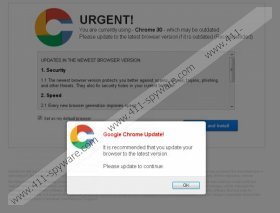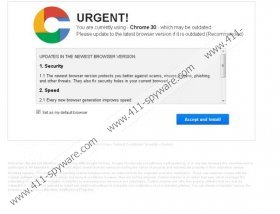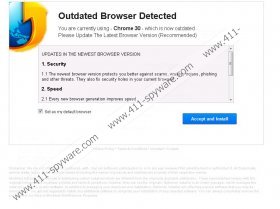Fake Google Chrome Update - Anleitung zum Entfernen
Wenn Sie, dass unerwünschte Programme Ihren PC eingeben verhindern möchten, sollten Sie die Fake Google Chrome Updatevermeiden. Auch bekannt als Fake-Mozilla-Firefox-Update oder Fake-Internet-Explorer-Update, diese heimlichen betrug wurde geschaffen, um verschiedene unerwünschten und potenziell unzuverlässiger Programme (PUP) auf Ihrem Computer ablegen. Wie Sie sich vorstellen können, richtet sich die Bedrohung an Google Chrome, Mozilla Firefox und Internet Explorer-Browser. Sobald die Intriganten hinter dem Betrug ein Ziel zu finden, ist irreführende Informationen präsentiert, um eine davon zu überzeugen, dass es notwendig, einen bestimmte Web-Browser zu aktualisieren. Sie können legitime Browserempfehlung Update Gesicht; Dieser Artikel ist jedoch nicht dazu. Wenn Sie für Cyber-Betrüger Tricks fallen, müssen Sie beginnen, sich Gedanken über Fake Google Chrome Update Verwandte PUPs zu löschen. Wenn dies ist, was Sie besorgt – sind weiter, alles über den Vorgang des Entfernens.
Fake Google Chrome Update Benachrichtigungen können auftauchen, wenn Sie eine beschädigte Website, wahrscheinlich durch die nv83.info Domäne unterstützt besuchen. Es besteht kein Zweifel, die Sie nicht bereitwillig auf dieser Website landen würde, was bedeutet, dass die Intriganten haben, Sie dazu zu diesem entscheidenden Schritt. Unsere Spyware Forscher Eile Ihnen mitteilen, dass das Internet voll ist von beschädigt Links führt Sie zu der beschädigten Website im Zusammenhang mit dem Betrug. Diese Links können zeigen sich in Skype IM, Facebook Timeline Beiträge oder spam-Mails. Leider konnte in einigen Fällen diese Links Ihnen von Ihren Freunden vorgestellt werden wenn ihre Konten von Intriganten gehackt. Daher sollten Sie immer vorsichtig sein, beim Anklicken von Links oder Öffnen von Anhängen. All dies können Sie auf die "Google-Chrome-Update!"-Warnung führen. Sobald Sie auf OK klicken und dann "Accept and Install" Tasten Sie werden mit einem Installations-Setup präsentiert. Nicht klicken auf etwas anderes danach Sie weil Sie am Ende vielleicht installieren Datei Opener Pro, MyPCBackup und andere Verdächtige Computeranwendungen. Tun Sie warum das so ist? Es ist, weil dieses Update Humbug ist! Finden Sie eine Verzichtserklärung mit Bezug zu Fake Google Chrome Update:
, Wir sind weder verbunden noch eine Partnerschaft mit Google Chrome. Google Chrome hat nicht verfasst, beteiligt, oder in irgendeiner Weise überprüft diese Ankündigung oder autorisiert es. […] Diese Website ist benutzerdefinierte Installationsprogramme verteilen, die sich aus der ursprünglich Distribution unterscheiden. […] Zusätzlich zur Verwaltung der Download und die Installation, werden Custom Installer Kostenloses populäre Software anbieten, die Sie möglicherweise interessiert Zoll
Selbstverständlich wird empfohlen, dass Sie Fake Google Chrome Update verknüpften Anwendungen entfernen. Du solltest auch Neuinstallation von vorhandenen Web-browser, für den Fall, dass das uneheliche Update alte oder beschädigte Versionen Ihres Browsers Google Chrome, Mozilla Firefox und Internet Explorer aktiviert. Wir empfehlen dringend, Installation von automatischen Malware-Erkennung und Entfernung-Software zu löschen Fake Google Chrome Update PUPs. Da Ihr Betriebssystem eindeutig ein Sicherheits-Software-Update erforderlich ist, ist dies der perfekte Zeitpunkt für Sie authentische Tools installieren (z. B. SpyHunter). Alternativ können Sie die manuelle Entfernung unten Schritte.
Gewusst wie: Entfernen unerwünschte software
Entfernen von Windows XP:
- Suchen Sie die Task-Leiste, klicken Sie auf Start und dann Systemsteuerung.
- Doppelklicken Sie auf Software hinzufügen oder entfernen und die unerwünschte Anwendung Entfernen .
Entfernen von Windows Vista oder Windows 7:
- Öffnen Sie das Startmenü , klicken Sie auf Systemsteuerung und verschieben Sie in ein Deinstallationsprogramm.
- Die Anwendung, die Sie löschen möchten und drücken Sie mit der rechten Maustaste deinstallieren.
Entfernen von Windows 8:
- Wählen Sie alle Anwendungen und klicken Sie mit der rechten Maustaste auf den Menühintergrund Metro UI Systemsteuerung.
- Finden Sie Programm deinstallieren und mit der rechten Maustaste die unerwünschte Anwendung. Wählen Sie deinstallieren.
Fake Google Chrome Update - Screenshots: